
安装Enscape
在安装Enscape之前,请确保您的SketchUp未打开,并且您还拥有在Windows系统上安装软件的用户权限。然后,您只需从下载位置打开并运行安装程序即可。
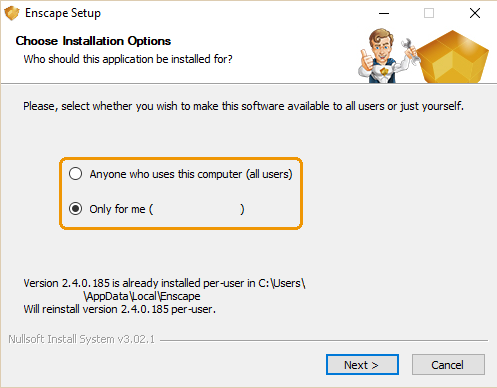
在初始屏幕中,无论您使用哪个版本的SketchUp,Enscape都会要求您选择为计算机的所有用户安装插件,或者仅为当前登录到计算机操作系统的用户安装插件,方法是检查相应的复选框。
完成后,单击[下一步]按钮,您将看到Enscape EULA。单击[我同意]按钮继续安装。
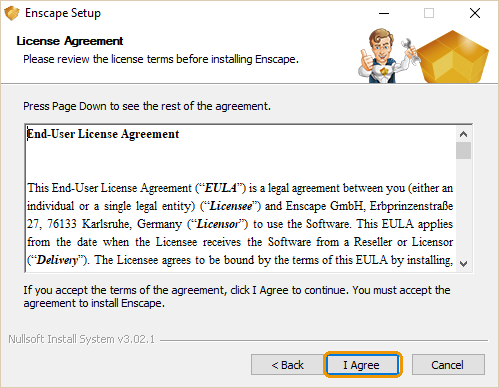
此时,为不同CAD安装Enscape的过程有所不同,因此请参考以下相关部分,该部分适用于您要为其安装Enscape插件的CAD系统。
为SketchUp安装Enscape
如果使用SketchUp,请从Enscape安装程序窗口中可用的四个可能组件中选择SketchUp插件。
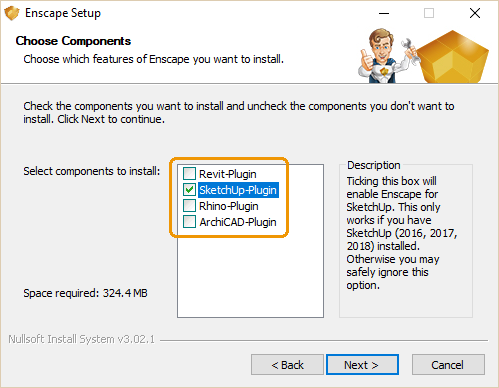
从列表中选择SketchUp后,系统将要求您选择安装位置。建议选择默认路径安装,但如果您需要选择其他位置,请单击[浏览]按钮并导航到所需的安装位置。
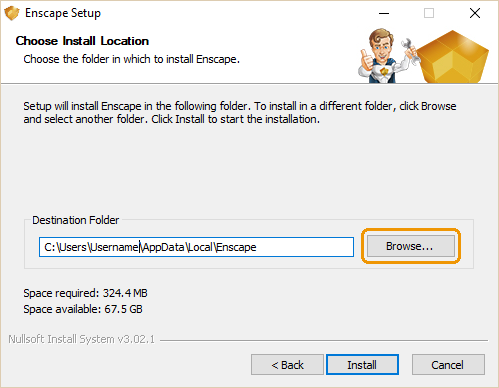
安装程序现在将运行。安装完成后单击[关闭]按钮以完成安装。
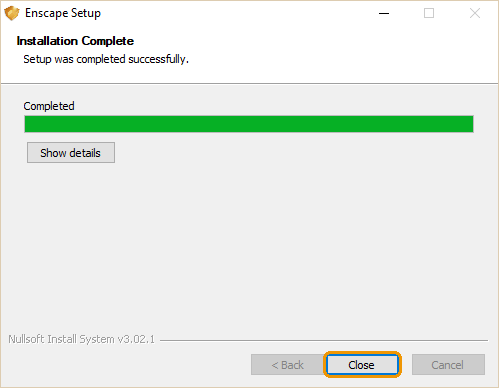
安装后,您可以通过以下三种方式找到插件。首先,您可以通过Extensions下拉菜单找到Enscape 菜单,如下图所示。
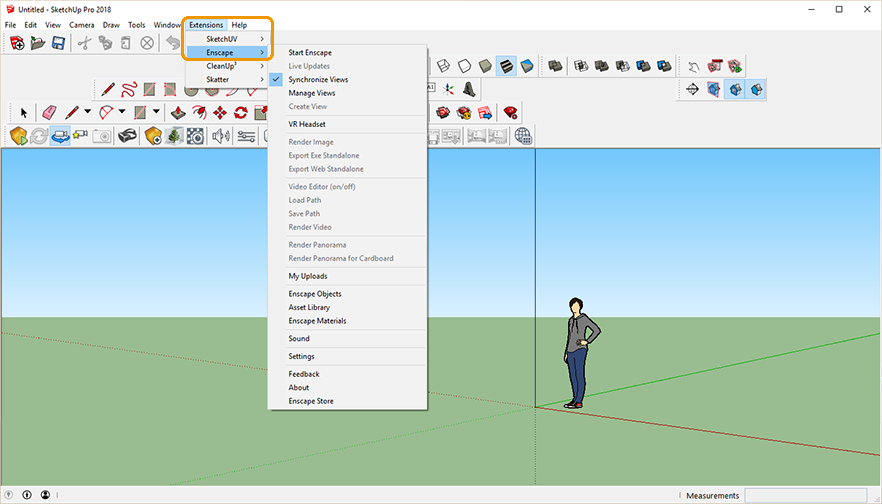
第二种方法是通过右键单击工具栏并选择Enscape和Enscape捕获选项,将Enscape功能区添加到SketchUp工具栏。
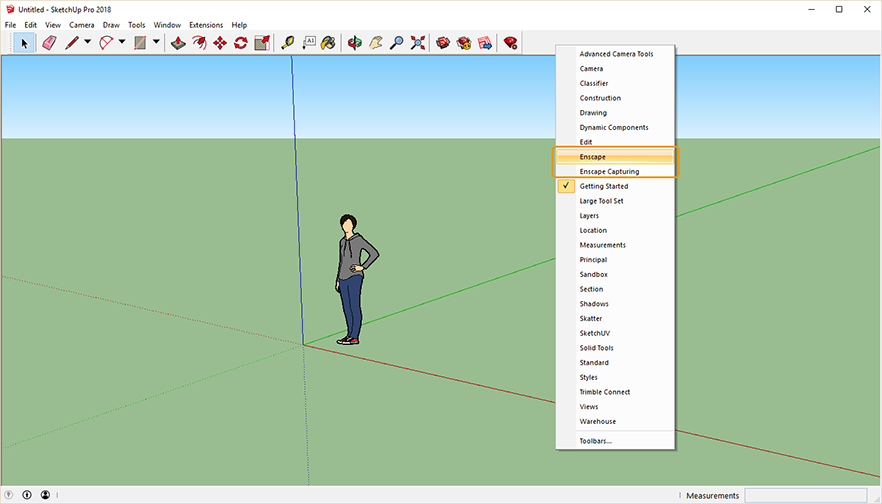
第三种也是最后一种方法是通过View下拉菜单的Toolbar选项添加Enscape功能区。点击后,SketchUp的工具栏窗口将打开,您将获得一个列表,其中包括Enscape和Enscape捕获选项。检查它们并单击工具栏窗口中的[关闭]。
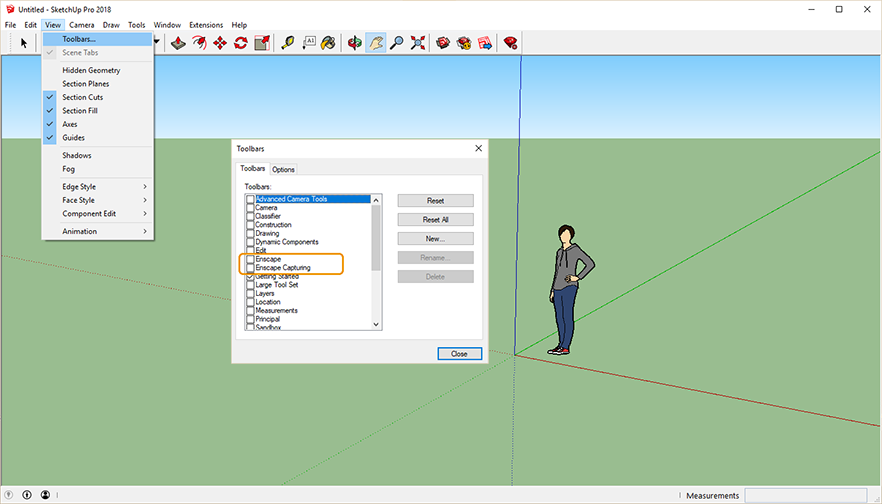
这将添加两个Enscape工具栏,在启动Enscape之前,它们看起来像这样:

激活您的许可证
要激活许可证,请单击Enscape功能区中的[关于]按钮。然后单击[输入许可证密钥]。
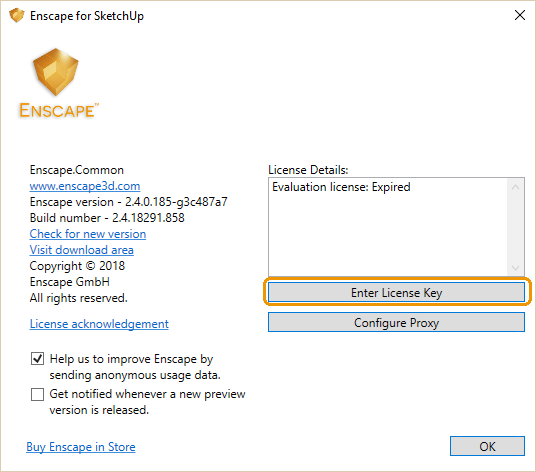
将整个许可证密钥复制并粘贴到左侧的空白字段中。确保只复制密钥,而不是任何额外的空格或字母。我们建议您使用[从剪贴板粘贴Paste from Clipboard]按钮进行粘贴。然后单击[应用许可证Apply License]以激活许可证。
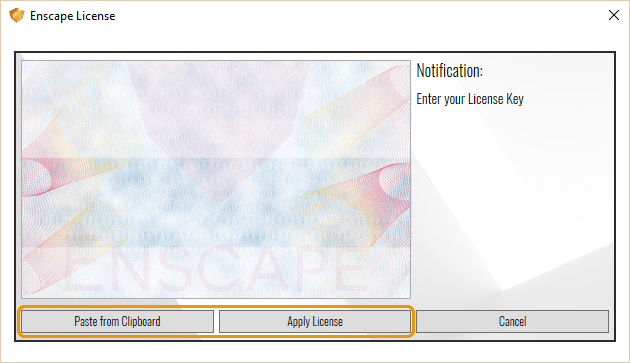
如果激活成功,会出现提示:感谢您使用Enscape!
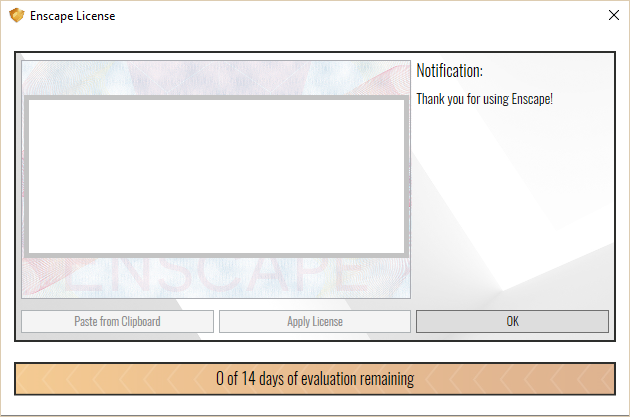
如果您在尝试申请许可时收到错误消息,请与我们联系!
安装Enscape for Revit
如果使用Revit,请从Enscape安装程序窗口中可用的四个可能组件中选择Revit插件。
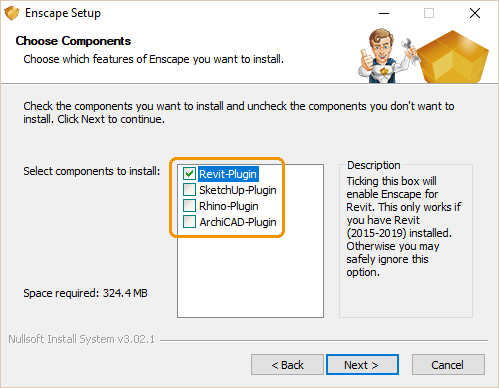
从列表中选择组件后,系统将要求您提供安装位置。通常,这可以保留原样,但如果您需要选择其他位置,请单击“浏览”按钮并导航到所需的安装位置。
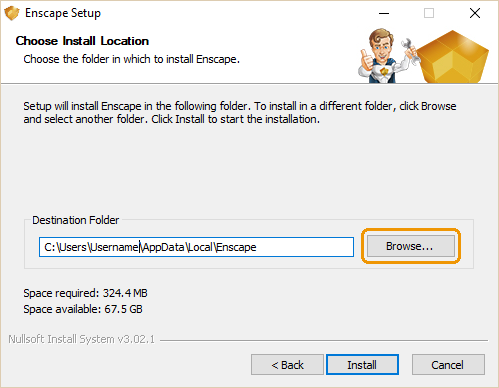
安装程序现在将运行。安装完成后单击[关闭]按钮以完成安装。
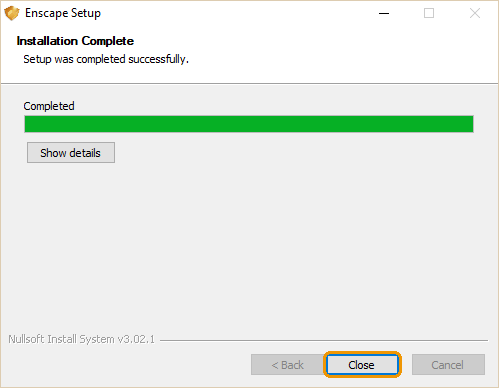
安装后,Enscape功能区应在Revit菜单中的自己的选项卡下可见。

在Revit中启动Enscape
按照以下步骤在3D中查看Revit项目:
- 确保项目中至少有一个3D视图。
- 在Revit中选择有效视图,以使功能区栏不显示为灰色。
- 在Enscape功能区中按Start。
相关的阶段和设计选项用于Enscape的视图。
在Revit中进行任何所需更改时,可以使Enscape保持打开状态(例如,模型中的横截面,材料或几何变化)。
您的更改将立即显示在Enscape中。
安装Enscape for Rhino
如果使用Rhino,请从Enscape安装程序窗口中提供的四个可能组件中选择Rhino插件。
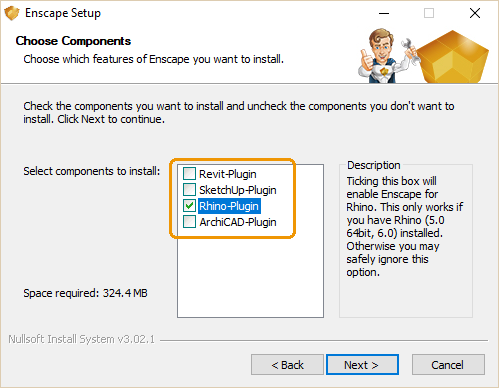
从列表中选择组件后,系统将要求您提供安装位置。通常这可以保持不变,但如果您需要选择其他位置,请单击[浏览]按钮并导航到所需的安装位置。
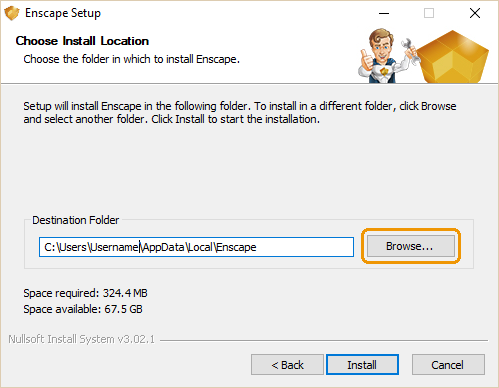
安装程序现在将运行。安装完成后单击“关闭”按钮以完成安装。
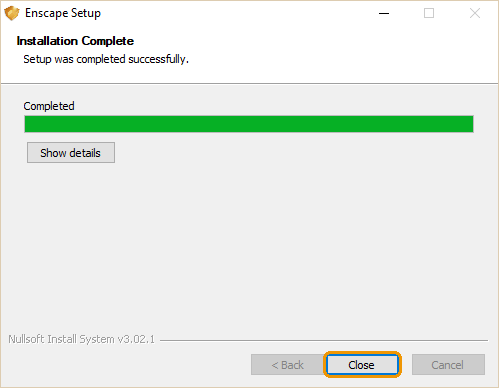
安装后,Enscape功能区应在Rhino菜单中的自己的选项卡下可见。如果它不可见,则必须启用功能区。
我们通过从Rhino的顶层菜单中选择View选项,然后从列表中选择Options来完成此操作。Rhino选项窗口打开后,单击右侧列表中的工具栏选项。
在“文件”下选择默认值后,所有可用的工具栏都将显示一个复选框。
向下滚动以找到Enscape工具栏。您可能会看到几个选项,因为Rhino允许您打开停靠或浮动的工具栏,分组选项卡或单个选项卡。
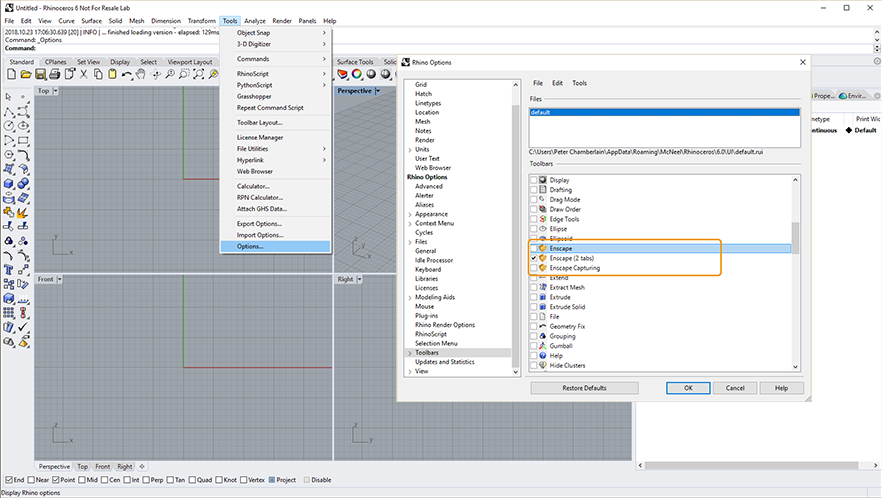
勾选相应的复选框后,Enscape色带将作为固定色带或固定标签或浮动标签提供。
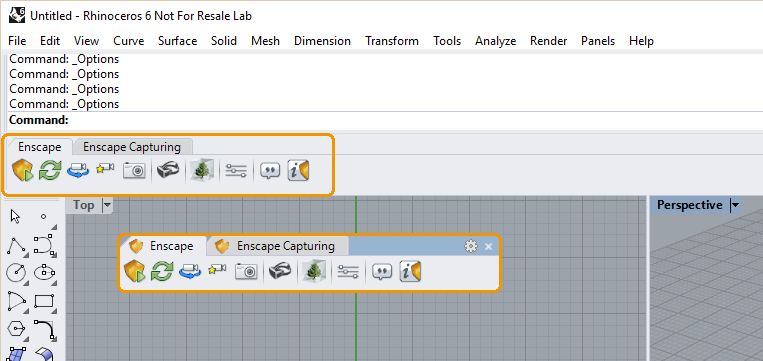
在Rhino中启动Enscape
按照以下步骤以3D方式查看Rhino项目:
- 打开Rhino项目文件。
- 单击Enscape功能区中的“启动Enscape”按钮。
- Enscape窗口将单独打开。
在Rhino中进行任何所需的更改时,可以让Enscape保持打开状态(例如,模型中的横截面,材料或几何变化)。只要您在Enscape中激活了实时更新,您的更改就会立即显示。激活视图同步将同步透视视图从Rhino到Enscape窗口。
安装Enscape for ArchiCAD
如果使用ArchiCAD,请从Enscape安装程序窗口中可用的四个可能组件中选择ArchiCAD插件。
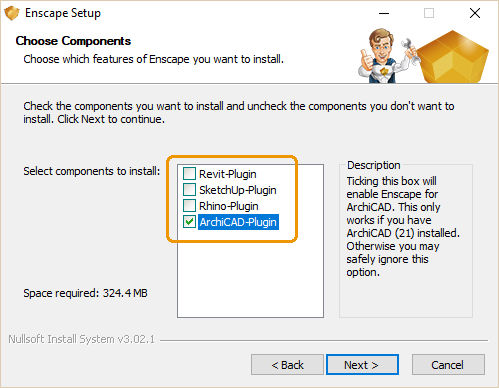
从列表中选择组件后,系统将要求您提供安装位置。通常,这可以保留原样,但如果您需要选择其他位置,请单击“浏览”按钮并导航到所需的安装位置。
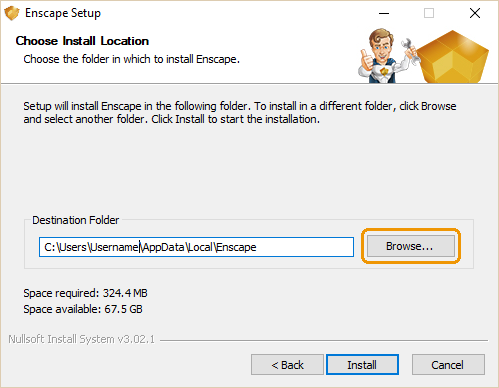
安装程序现在将运行。安装完成后单击[关闭]按钮以完成安装。
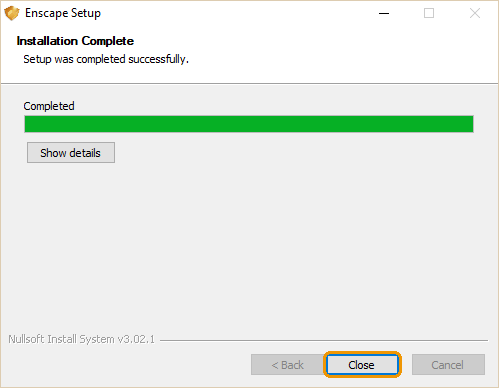
安装完成后,可以通过Enscape下拉菜单找到Enscape插件。
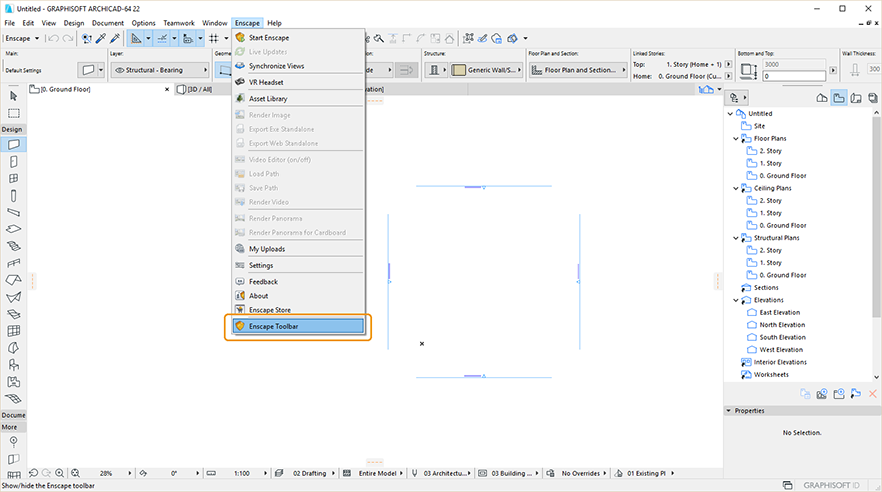
如果您愿意,还可以从下拉菜单中单击 Enscape工具栏,以便在浮动工具栏中轻松访问所有Enscape选项,如下所示。
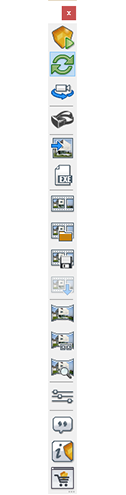
在ArchiCAD中启动Enscape
按照以下步骤以3D方式查看Rhino项目:
- 打开ArchiCAD项目文件。
- 单击Enscape菜单或功能区中的“Start Enscape”按钮。
- Enscape窗口将单独打开。
在ArchiCAD中进行任何所需的更改时,可以让Enscape保持打开状态(例如,模型中的横截面,材料或几何变化)。只要您在Enscape中激活了实时更新,您的更改就会立即显示。激活视图同步将同步透视视图从Rhino到Enscape窗口。
安装错误消息
如果您在尝试安装Enscape时打开CAD,您将收到一条警告消息,告诉您哪个CAD仍处于打开状态,然后您将收到以下错误消息,其中您将获得三个选项。
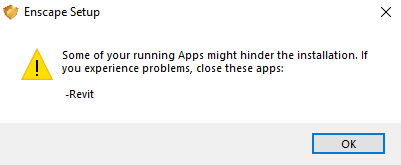
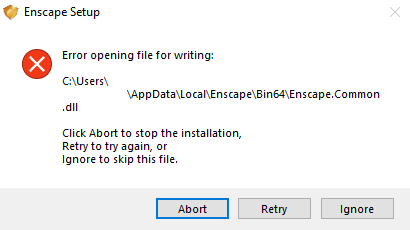
您可以退出CAD软件并单击“重试”继续安装。或者您可以选择“中止”或“忽略”。忽略错误消息可能导致Enscape无法成功安装您选择的CAD。
Enscape的第一步
到处走
- 您可以通过在Enscape窗口中按住鼠标左键并移动鼠标来移动摄像机角度。
- 通过按箭头键(或字母键WASD),您可以朝着您所面对的方向移动。
- 旋转鼠标滚轮可快速向前移动,或按SHIFT或CTRL可加快移动速度。
- 在飞行模式下,您也可以按Q和E上下移动您的位置。
- 请在此处查看键盘快捷键的详细列表。
看看它能做什么
- 尝试在Revit中启用横截面并查看Enscape中的光滑切割视图。
- 右键单击,按住并拖动鼠标绕一个点绕轨道运行。与SHIFT一起,您可以通过移动鼠标来更改时间。
- 按K添加新的视频关键帧。
- 如果尚未定义材料或宁愿隐藏细节,请在Enscape设置中启用白色模式。
- 阅读知识库并试验设置和导出功能。
Enscape官方正版
单机版月租
- 只能在固定设备上使用,从生成授权码开始 使用期为30天
- 支持Revit、SketchUp、Rhino
- 360°全景图和视频导出
- .exe文件导出
- 上传web全景图
单机版年租
- 只能在固定设备上使用,从生成授权码开始 使用期为1年
- 支持Revit、SketchUp、Rhino
- 360°全景图和视频导出
- .exe文件导出
- 上传web全景图
网络版年租
- 不限制使用设备,同时使用人数为购买节点 数量,从生成授权码开始使用期为1年
- 支持Revit、SketchUp、Rhino
- 360°全景图和视频导出
- .exe文件导出
- 上传web全景图
- 支持多台电脑使用
优象推出国内的首套系统性Enscape培训,解决室内设计工作强度高进度快,甲方改图需求频繁。Enscape即时渲染,分秒出图,全景漫游,从时效上帮助设计师解决工作流中的方案可视化问题,不再烦恼方案修改与展示的紧迫。让渲染不再是专业人员的特殊技能,让设计师和非专业人员也能自由渲染,过审甲方。
